Een domein toevoegen aan Microsoft 365
Raadpleeg de veelgestelde vragen over domeinen als u niet kunt vinden wat u zoekt.
Bekijk al onze inhoud voor kleine bedrijven over Help voor kleine bedrijven en leer.
Bekijk hulp van Microsoft 365 voor kleine bedrijven op YouTube.
Voordat u begint
Als u domeinen wilt toevoegen, wijzigen of verwijderen, moet u een domeinnaambeheerder van een bedrijfs- of ondernemingsplan zijn. Deze wijzigingen zijn van invloed op de hele tenant; Aangepaste beheerders of gewone gebruikers kunnen deze wijzigingen niet aanbrengen.
Tip
Als u hulp nodig hebt bij de stappen in dit onderwerp, kunt u samenwerken met een Microsoft-specialist voor kleine bedrijven. Met Business Assist krijgen u en uw werknemers 24 uur per dag toegang tot specialisten in kleine bedrijven naarmate uw bedrijf groeit, van onboarding tot dagelijks gebruik.
Bekijk: Een domein toevoegen
Bekijk deze video en andere op ons YouTube-kanaal.
Uw bedrijf heeft mogelijk meerdere domeinnamen nodig voor verschillende doeleinden. U kunt bijvoorbeeld een andere spelling van uw bedrijfsnaam toevoegen omdat klanten deze al gebruiken en hun communicatie u niet kan bereiken.
Waar mogelijk raden we uw organisatie aan een aangepaste domeinnaam te gebruiken, omdat dit het uiterlijk van uw e-mail kan verbeteren en de reputatie ervan kan verbeteren.
Tip
Waar mogelijk raden we uw organisatie aan een aangepaste domeinnaam te gebruiken, omdat dit het uiterlijk van uw e-mail kan verbeteren en de reputatie ervan kan verbeteren.
- Kies In het Microsoft 365-beheercentrum de optie Setup.
- Selecteer Uw aangepaste domein instellen en vervolgens Aan de slag>Domein toevoegen.
- Voer de nieuwe domeinnaam in die u wilt toevoegen en selecteer volgende.
- Meld u aan bij uw domeinregistrar en selecteer volgende.
- Kies de services voor uw nieuwe domein.
- Selecteer Volgende>autoriseren>en vervolgens Voltooien. Uw nieuwe domein wordt toegevoegd.
Een domein toevoegen
Volg deze stappen om een domein toe te voegen, in te stellen of door te gaan met het instellen van een domein.
- Ga naar het beheercentrum via https://portal.partner.microsoftonline.cn.
Selecteer Domein toevoegen.
Voer de naam in van het domein dat u wilt toevoegen en selecteer volgende.
Kies hoe u wilt controleren of u de eigenaar van het domein bent.
- Als uw domeinregistrar Domain Connect gebruikt, stelt Microsoft uw records automatisch in door u aan te melden bij uw registrar en de verbinding met Microsoft 365 te bevestigen. U keert terug naar het beheercentrum en Microsoft controleert automatisch uw domein.
- U kunt een TXT-record gebruiken om uw domein te verifiëren. Selecteer deze en selecteer Volgende voor instructies voor het toevoegen van deze DNS-record aan de website van uw registrar. Het kan tot 10 minuten duren voordat u de record hebt toegevoegd, hoewel sommige DNS-hostingproviders maximaal 48 uur nodig hebben.
- U kunt een tekstbestand toevoegen aan de website van uw domein.
Selecteer en download het .txt-bestand in de installatiewizard en upload het bestand vervolgens naar de map op het hoogste niveau van uw website. Het pad naar het bestand moet er ongeveer uitzien als:
http://mydomain.com/ms39978200.txt. We bevestigen dat u eigenaar bent van het domein door het bestand op uw website te vinden.
Kies hoe u de DNS-wijzigingen wilt aanbrengen die microsoft nodig heeft om uw domein te gebruiken.
- Kies De DNS-records voor mij toevoegen als uw registrar Domain Connect ondersteunt. Microsoft stelt uw records automatisch in door u aan te melden bij uw registrar en de verbinding met Microsoft 365 te bevestigen.
- Kies Ik voeg de DNS-records zelf toe als u alleen specifieke Microsoft 365-services aan uw domein wilt koppelen of als u dit voorlopig wilt overslaan en dit later wilt doen. Kies deze optie als u precies weet wat u doet.
Als u ervoor kiest om zelf DNS-records toe te voegen, selecteert u Volgende en ziet u een pagina met alle records die u aan de website van uw registrars moet toevoegen om uw domein in te stellen.
Als uw domeinregistrar niet wordt herkend door de portal, kunt u deze algemene instructies volgen.
Als u niet weet wie de DNS-hostingprovider of domeinregistrar voor uw domein is, raadpleegt u Zoeken naar uw domeinregistrar of DNS-hostingprovider.
Als u later wilt wachten, schakelt u de selectie van alle services uit en selecteert u Doorgaan, of kiest u in de vorige stap voor domeinverbinding Meer opties en selecteert u Dit voorlopig overslaan.
Selecteer Voltooien - u bent klaar.
Aangepaste DNS-records toevoegen of bewerken
Volg deze stappen om een aangepaste record toe te voegen voor een website of service van derden.
Meld u aan bij het Microsoft 365-beheercentrum.
Ga naar de pagina Instellingendomeinen>.
Selecteer een domein op de pagina Domeinen.
Selecteer onder DNS-recordsde optie Aangepaste records; en selecteer vervolgens Record toevoegen.
Selecteer het type DNS-record dat u wilt toevoegen en typ de informatie voor de nieuwe record.
Klik op Opslaan.
Registrars met Domain Connect
Met registrars met Domain Connect kunt u uw domein toevoegen aan Microsoft 365 in een proces van drie stappen dat minuten duurt.
In de wizard bevestigen we dat u de eigenaar bent van het domein en stellen we vervolgens automatisch de records van uw domein in, zodat e-mail wordt verzonden naar Microsoft 365 en andere Microsoft 365-services, zoals Teams, werken met uw domein.
Opmerking
Start de wizard pas nadat u hebt gecontroleerd of pop-ups zijn toegestaan in uw browser.
Domain Connect-registrars integreren met Microsoft 365
- Aruba.it
- IONOS
- EuroDNS
- Cloudflare
- GoDaddy (Media Tempel)
- WordPress.com
- Plesk
- SecureServer of WildWestDomains (GoDaddy-resellers die SecureServer DNS-hosting gebruiken)
- Voorbeelden:
Wat gebeurt er met mijn e-mail en website?
Nadat u de installatie hebt voltooid, wordt de MX-record voor uw domein bijgewerkt zodat deze verwijst naar Microsoft 365 en wordt alle e-mail voor uw domein verzonden naar Microsoft 365. Zorg ervoor dat u gebruikers toevoegt en postvakken instelt in Microsoft 365 voor iedereen die e-mail ontvangt in uw domein.
Als u een website hebt die u met uw bedrijf gebruikt, blijft deze werken waar deze zich bevindt. De installatiestappen van Domain Connect hebben geen invloed op uw website.
Een onmicrosoft.com domein toevoegen
Elke Microsoft 365-organisatie kan maximaal vijf onmicrosoft.com domeinen hebben.
Opmerking
U moet een domeinnaambeheerder zijn om een domein toe te voegen. Als u een extra .onmicrosoft-domein maakt en dit als standaarddomein gebruikt, wordt er geen naam gewijzigd voor SharePoint Online. Als u wijzigingen wilt aanbrengen in uw .onmicrosoft SharePoint-domein, moet u de preview-versie van sharePoint-domeinnaam wijzigen (momenteel beschikbaar voor elke tenant met minder dan 10.000 sites). Als u Microsoft 365-e-mailservices gebruikt, wordt het verwijderen van uw eerste .onmicrosoft-domein niet ondersteund.
Een onmicrosoft.com domein toevoegen:
Selecteer instellingen in het Microsoft 365-beheercentrum en selecteer vervolgens Domeinen.
Selecteer een bestaand .onmicrosoft.com-domein .
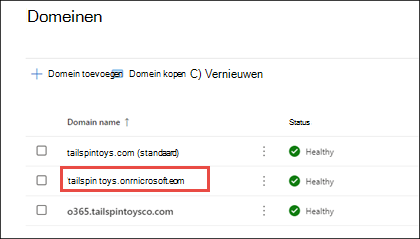
Selecteer op het tabblad Overzichtde optie Onmicrosoft.com domein toevoegen.

Voer op de pagina Add onmicrosoft domain in het vak Domain name de naam in voor uw nieuwe onmicrosoft.com domein.
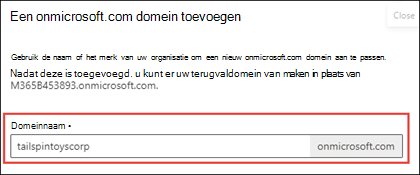
Opmerking
Controleer de spelling en nauwkeurigheid van de domeinnaam die u hebt ingevoerd. U bent beperkt tot vijf onmicrosoft.com domeinen en deze kunnen momenteel niet worden verwijderd nadat ze zijn gemaakt.
Selecteer Domein toevoegen. Wanneer het is toegevoegd, ziet u een bericht waarin dit wordt vermeld.
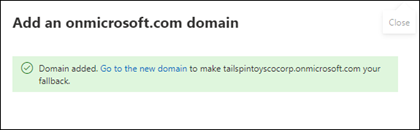
U kunt elk domein dat u bezit instellen als uw standaarddomein.
Zie Uw onmicrosoft.com domein toevoegen of vervangen voor meer informatie over het toevoegen van een onmicrosoft.com domein.
Verwante onderwerpen
Veelgestelde vragen over domeinen (artikel)
Wat is een domein? (artikel)
Een domeinnaam kopen in Microsoft 365 (artikel)
DNS-records toevoegen om uw domein te verbinden (artikel)
Naamservers wijzigen om Microsoft 365 in te stellen met een domeinregistrar (artikel)